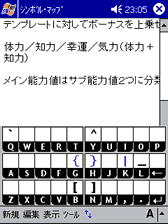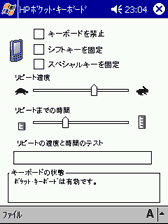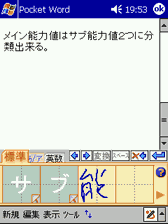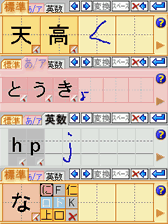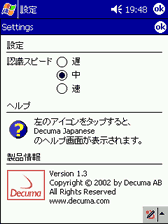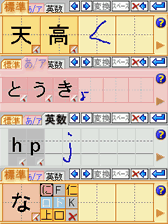
上から標準モード,かなモード,英数モード,候補リスト表示
Decuma Japaneseのどの辺りが使いやすいのか,標準の手書き入力(SIP)と比較しつつその特徴をみていきましょう。
3種のモード切り換え
まずなんといっても,複数の入力モードを切り換えて利用できるのがありがたいところです。
全ての文字種を認識可能な『標準モード』
ひらがな,カタカナ,記号に対応した『かなモード』
アルファベット,数字,記号に対応した『英数モード』
以上,3種の入力モードをタブで素早く切り換えて利用することができます。
とこう書くとそんなの標準の手書き入力でもOKじゃんという声が聞こえてきそうですが,標準のSIPと違ってアルファベットを指定したのに,認識結果はそれ以外の文字種になってしまったなどということがなく,極々まっとうな動作をしてくれます(苦笑)
# ま,標準の手書き入力の仕様が変だっただけともいいますけど(--;
# この辺りはPocket PC 2002ではかなり改善されていますけどね。
複数の入力ボックス
入力ボックス(認識領域)が2つしかない標準の手書き入力と違い,複数の入力ボックスを備えています。
標準モードは漢字などを書くこともあって認識領域を大きめに取って4マス。 かなモードは6マス。 英数モードは8マスを利用することができます。
認識結果を入力ボックス内に表示
本ソフトの最大の特徴なのですが,認識結果がインライン(エディタの入力行)ではなく,『入力ボックス内に逐次表示』されていきます。
と書くとなんてことはなさそうな感じですが,これのおかげで認識結果が大きく表示され判別が容易になるだけではなく,入力行と入力ボックス間で頻繁に視線移動を行う必要がなくなるという非常に大きなメリットは見逃せません。
候補リストを入力ボックス内に表示
認識結果が望むものでなかった場合,入力ボックス右下のマークをタップすることで,入力ボックス内に8つの認識候補(候補リスト)を表示することができます。
認識候補の選択自体は標準の手書き認識でも行えましたが,こちらも認識結果同様『インライン表示でない』ところがミソですね
入力後ペン先をほとんど移動させることなく,認識候補の選択が行えるため認識結果の修正を迅速に行うことができるわけです。
候補リスト表示中に再度×マークをタップすることで認識結果がクリアされるため,いちいちBackSpaceまでペン先を移動させる必要がない点も便利でしょう。
また,認識候補の表示サイズが大きいのも,判断を助けてくれます。
文字種による色分け表示
認識結果のバックグラウンドカラーが文字種によって異なっているため,漢数字の『一』と長音『ー』,記号『−』などの紛らわしい文字種を一発で見分けることができます。
候補リストも同様の規則で色分け表示されるため,素早い判断が可能です。
入力ボックス内のエリア判定
標準および,かなモードなら4分割。 英数なら縦3分割といった具合に,1マスの入力ボックスが複数のエリアに分割されていて,入力判定に有効活用されています。
たとえば標準のSIPでは誤認識されやすい拗音『ゃ』『ゅ』などを入力する際には,左下の入力領域内に納まるように入力すれば,ほぼ間違いなく認識させることが可能なわけです。
同様にアルファベットの大文字小文字も,そこそこの精度で書き分けることができます。
認識基準が分かりやすい
標準の手書き入力では,どの場合にどの文字種として認識されるのかという認識基準が(いかにもMS製品らしく?)イマイチよく分からなかったのですが,本ソフトではマニュアル(PDF形式)に『認識が難しい文字の直前入力文字ルール』と題して,表が掲載されてます
たとえば,『こ』の場合,直前に入力した文字がひらがななら『こ』カタカナなら『ニ』,漢字なら『二』,数字なら『=』といった具合です。
いちいち経験を積んで認識ルールを新大陸よろしく『再発見』する必要がないのはありがたいところでしょう(苦笑)
また,ひらがな,カタカナ,英数に関しては『文字の書きかたの例』と題した書き順入りの図がマニュアルに掲載されているのも助かります。
過不足ないボタン数
Decuma Japnaeseには前述の入力ボックスとモード切り換えタブ以外に8つのボタンが装備されていおり,左上から順に左右カーソル,変換,Space,BackSpace,Enter,ヘルプ,送る(?名称不明)ボタンとなっています。
通常のIME同様,左右カーソルで文節移動をしたり,BackSpaceで変換を中止して未確定文字列に戻したりといった作業ができるため,変換動作でできないのは文節の区切り直し程度となっています。
ちなみに文節の区切り直しに関しては標準の手書き入力同様,変換文字列(インライン表示部)をドラッグすることで区切り押しが可能です。
なお,Decuma Japaneseは入力文字ボックスの1マス目に入力した時点で逐次,入力ボックス内の認識結果が『未確定文字列』として転送されるのですが,送るボタンを利用することで,認識結果を『確定文字列』としてアプリケーションに転送することができるので,漢字かなまじり文など,後変換の必要ない文字列を送る場合に便利でしょう。